Was ist die MDM-Bereitstellung? Wie stellt man mobile Geräte bereit?
Wie weit kann man an modernen Arbeitsplätzen ohne Mobile Device Management gehen?
Solange Sie sich darüber im Klaren sind, dass Daten ein wichtiges Unternehmensgut sind, können Sie tragbare Geräte nicht unkontrolliert lassen.
Um Datensicherheitsprobleme zu lösen, benötigen Sie MDM-Software und müssen unternehmenseigene Geräte in das Überwachungssystem einbinden. Natürlich ist die Software nach jahrelanger Entwicklung ausgereift genug, um BYOD-Geräte ohne Einbruch in die Privatsphäre einzusetzen.
Dieser Blog ist ein praktischer Leitfaden, der auflistet, was zu konfigurieren ist und wie die MDM-Bereitstellung abgeschlossen wird.
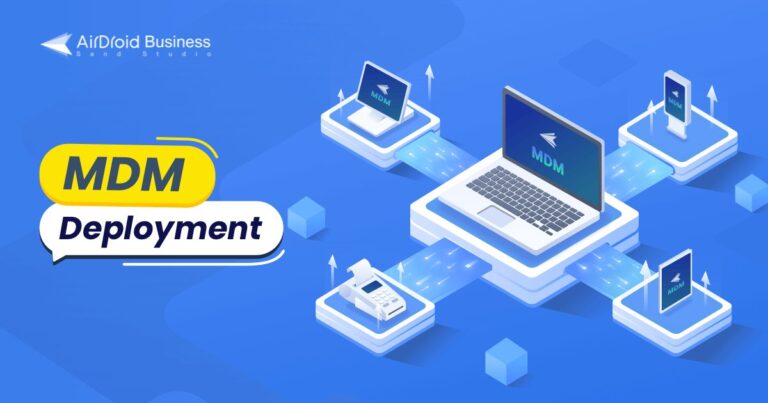
- Teil 1 : Was ist die MDM-Bereitstellung?
- Teil 2 : Checkliste für die MDM-Bereitstellung (mit Erläuterung der Funktionen)
- Teil 3 : Schritt-für-Schritt-Anleitung zur MDM-Bereitstellung
- Teil 4 : Wie funktioniert das Mobile Device Management System?
- Teil 5 : Warum sollten Unternehmen eine MDM-Strategie entwickeln?
Teil 1: Was ist die MDM-Bereitstellung?
Wenn Sie sich zum ersten Mal mit Mobile Device Management befassen, können Sie die Lösung als eine zentrale Konsole mit Funktionen zur Überwachung und Steuerung der angeschlossenen Geräte betrachten.
Die MDM-Bereitstellung ist der Anfangsprozess der MDM-Nutzung, der die Erstkonfiguration des Geräts und seiner Anwendungen umfasst.
Nach der Bereitstellung kann das Unternehmen festlegen, wie das Gerät verwendet werden kann, und den Zustand des Geräts überwachen. Noch wichtiger ist, dass zusätzliche Sicherheitsebenen sowohl für das Gerät als auch für die Daten verfügbar sind.
Die spezifische Bereitstellungsmethode und -prozedur kann je nach Gerätesystem, wie Android, iOS, Windows und Chrome, unterschiedlich sein. Der Hauptunterschied liegt jedoch in der Geräteanbindung, die allgemein als "Device Enrollment" bezeichnet wird.
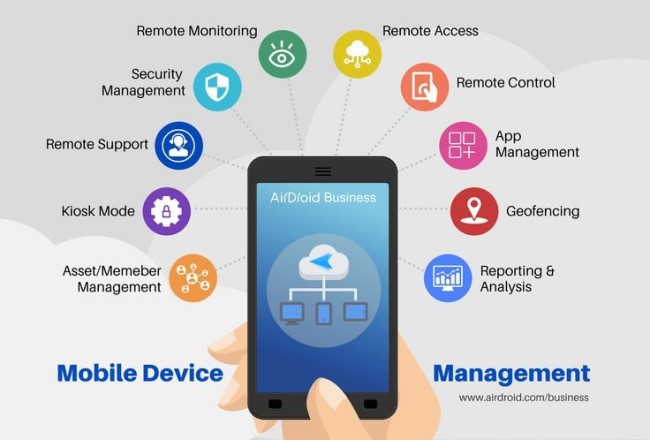
Teil 2: Checkliste für die MDM-Bereitstellung (mit Erläuterung der Funktionen)
Unabhängig davon, welche Lösung zur Verwaltung mobiler Geräte Sie verwenden, weist die Bereitstellung von Unternehmensmobilität Ähnlichkeiten auf. Entsprechend den Bereitstellungsobjekten kann der bereitgestellte Inhalt folgendermaßen zusammengefasst werden:
- MDM-Lösung bereitstellen
- Geräte bereitstellen
- Apps bereitstellen
- Gerätesicherheit bereitstellen
- Benutzer und Gruppe bereitstellen
Die folgende Checkliste gibt Aufschluss darüber, was Sie bei der Verwendung von MDM-Tools bereitstellen müssen.
Checkliste für die MDM-Bereitstellung | ||
|---|---|---|
| Installation der MDM-Lösung | Installieren der Controller-Software/Signup über das Internet | |
| Kontrollierte Endsoftware installieren | ||
| MDM-Administratorkonto erstellen | ||
| Bereitstellung von Geräten | Registrierung des Geräts | |
| Konfiguration der Politik | ||
| Konfiguration des Kiosk-Modus (optional) | ||
| App-Bereitstellung | Apps whitelist / blacklist | |
| Installation/Deinstallation von Anwendungen | ||
| Website-Zulassungsliste (optional) | ||
| Unternehmenseigene App installieren (optional) | ||
| Freigabetest der unternehmenseigenen App (optional) | ||
| Einsatz der Gerätesicherheit | Passwort-Konfiguration | |
| Installation/Deinstallation von Anwendungen | ||
| Einstellung für die Dateiübertragung | ||
| Einstellung des drahtlosen Netzwerks | ||
| Bluetooth-Einstellung | ||
| APN-Einstellung | ||
| Einstellung des Standorts | ||
| Warnmeldung | ||
| Fernlöschung automatisieren | ||
| Bereitstellung von Benutzern und Gruppen | Teammitglied einladen | |
| Benutzerrolle und Berechtigung zuweisen | ||
| Gruppe für Geräte/Benutzer erstellen | ||
Wenn Sie völlig neu in der Bereitstellung von mobilen Geräten sind, sollten Sie sich die folgenden Funktionen genauer ansehen. Sie werden sie brauchen, um bei den Einstellungen zu helfen.
1. Installation der MDM-Lösung
Es gibt zwei Möglichkeiten, MDM-Software zu installieren: Cloud-basiert oder vor Ort. Sie können je nach den Anforderungen an die Datenspeicherung wählen.
Bei einer cloudbasierten Installation muss die Software auf beiden Geräten installiert sein, die verwaltet werden sollen und verwaltet werden. Darüber hinaus kann sich der Administrator über das Webportal bei der Kontrolltafel anmelden. Ein MDM-Konto ist erforderlich.
In AirDroid Business heißt die Steuerungssoftware AirDroid Business und AirDroid Biz Daemon für das kontrollierte Ende.
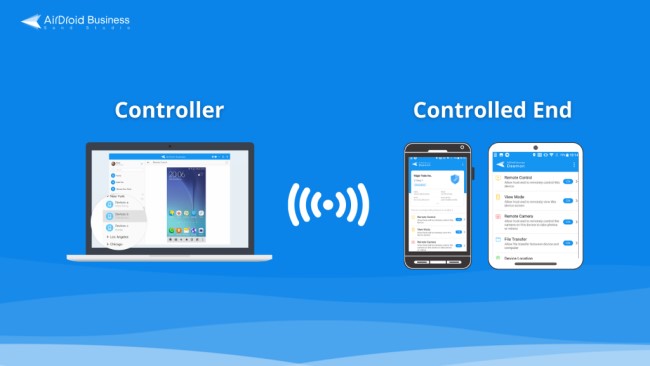
2. MDM-Gerätebereitstellung
- Geräteregistrierung: Sie wird verwendet, um Geräte zur MDM-Konsole hinzuzufügen, um sie zu konfigurieren und zu überwachen. Die Installation von kontrollierten Endanwendungen ist eine der Anmeldemethoden.
- Richtlinie: Funktion mit der Möglichkeit, Regeln für die Systemeinstellungen des Geräts festzulegen. Zum Beispiel, Passwort erzwingen, Netzwerk blockieren, USB-Zugang verbieten, APN konfigurieren, etc.
- Kiosk-Modus: eine Sperrfunktion, um den Bildschirm des Geräts wie gewünscht festzulegen. Sie können festlegen, welche Apps oder Websites auf dem Bildschirm verwendet werden können. Unternehmenseigene Apps sind nach dem Hochladen von Paketen verfügbar.
3. MDM-App-Bereitstellung
Die App-Verwaltungsdienste umfassen eine Whitelist/Blacklist für Apps sowie die Installation, Entfernung und Aktualisierung von Apps.
Die auf dem Gerät vorhandenen Apps können eingeschränkt werden, indem sie zur Whitelist oder Blacklist hinzugefügt werden. Außerdem kann der IT-Administrator das Herunterladen oder Entfernen von Apps auf dem Gerät erzwingen.
Es ist erwähnenswert, dass einige Tools zur Verwaltung mobiler Geräte die Veröffentlichung und das Testen unternehmenseigener Apps ermöglichen. AirDroid Business unterst ü tzt den stufenweisen Rollout von Apps für die mobile Bereitstellung.
4. Einsatz der Sicherheit mobiler Geräte
Dies ist kein spezieller Funktionsname, sondern enthält Funktionen zur Verbesserung der Sicherheit. So können beispielsweise Einstellungen in Bezug auf Kennwort, Wi-Fi, Bluetooth und Dateiübertragung in der Richtlinie bereitgestellt werden. Schauen wir uns andere an.
- Geofencing: Es hilft bei der Verfolgung von Gerätestandort und Pfadverlauf. Außerdem können Sie einen geografischen Bereich festlegen, um zu überwachen, ob Geräte diesen Bereich betreten oder verlassen.
- Warnmeldungen: Mit voreingestellten Auslösebedingungen kann der Administrator Warnmeldungen in der MDM-Konsole erhalten, z. B. wenn das Gerät offline ist, der Stromverbrauch niedrig ist, externe Peripheriegeräte zugreifen, usw.
- Workflows: Funktion, die mit Alerts verwendet wird. Sie können automatische Vorgänge einrichten, sobald ein bestimmter Alarm auftritt. Wenn sich beispielsweise ein Gerät außerhalb des konfigurierten geografischen Bereichs befindet, wird automatisch eine Fernlöschung durchgeführt.
5. Bereitstellung von Benutzern und Gruppen
Manchmal brauchen Sie vielleicht ein Team, um eine große Anzahl von Geräten zu verwalten. Unter Mitglieder & Gruppen können Sie Teammitglieder per E-Mail zur Teilnahme an der MDM-Konsole einladen. Als Nächstes können Sie weitere Betriebsberechtigungen zuweisen.
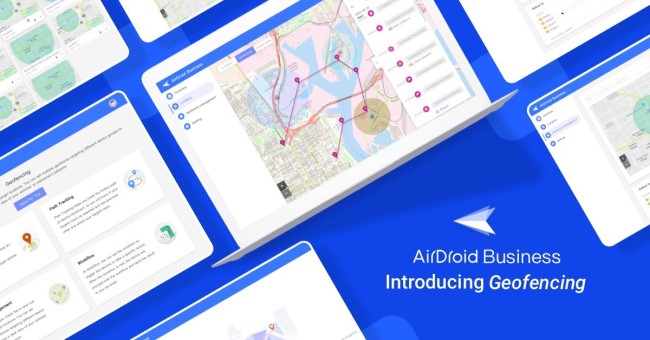
Teil 3: Schritt-f ü r-Schritt-Anleitung zur MDM-Bereitstellung
Die MDM-Bereitstellung kann zunächst ü berwältigend erscheinen, aber mit der richtigen Anleitung können Sie sie in kürzester Zeit einrichten und ausführen. In diesem Abschnitt werden wir die Schritte zur Aktivierung von MDM und zur Bereitstellung von Unternehmensgeräten mit MDM erläutern.
1einfach MDM installieren und Konto erstellen
Wie wird MDM bereitgestellt?
Am einfachsten ist es, ein MDM-Konto mit einer E-Mail-Adresse zu erstellen und sich über eine Webseite beim Dashboard anzumelden.
Wenn Sie Wert auf Bequemlichkeit legen, können Sie die Software auch auf Ihr Android- oder Apple-Handy herunterladen und sich für ein Konto anmelden.
2Gerät bei MDM anmelden
Nach der erfolgreichen Installation der MDM-Lösung können Sie damit beginnen, Geräte, die Sie verwalten möchten, zur MDM-Software hinzuzufügen.
Hier zeigen wir Ihnen, wie Sie ein einzelnes mobiles Gerät hinzufügen können. Wenn Sie sich für eine automatische Bereitstellung oder Massenanmeldung interessieren, klicken Sie bitte hier.
Besuchen Sie zunächst "Device Enrollment" > "Regular Enrollment". Laden Sie AirDroid Biz Daemon auf das mobile Gerät herunter.
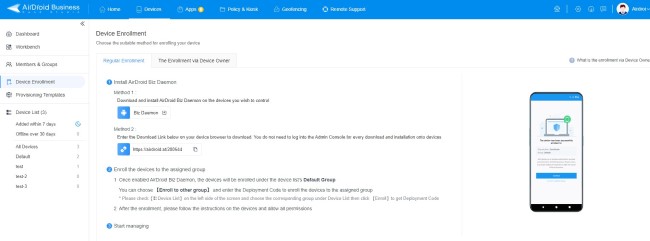
Zweitens: Öffnen Sie Biz Daemon und suchen Sie "Deployment Code". Sie müssen einen Code eingeben, um die Bereitstellung abzuschließen. Gehen Sie zur Verwaltungskonsole und rufen Sie ihn unter "Gerät" > "Geräteliste" > "Standard" > "Eintragen" auf.
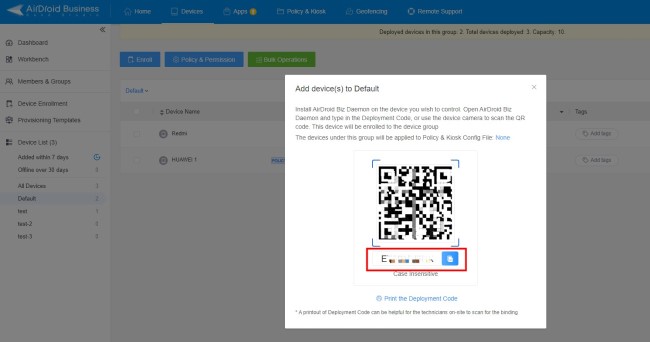
Darüber hinaus ist das Herunterladen von Biz Daemon über den Link eine weitere Methode zur Registrierung von Geräten und erspart den zweiten Schritt. Sobald die Installation abgeschlossen ist, wird das mobile Gerät automatisch zur Konsole hinzugefügt.
AirDroid Business bietet Device Owner Enrollment für die MDM-Bereitstellung von Android, das 6 Time Tap und USB Enroll beinhaltet. Diese Methode ist stabiler beim Fernzugriff auf das Gerät und reduziert Fehler bei der Richtlinienkonfiguration.
3die Geräteeinstellungen vorkonfigurieren
Mit Hilfe von Richtliniendateien können IT-Administratoren die Systemeinstellungen des Geräts konfigurieren, sobald es im MDM registriert ist.
Wenn Sie die Richtlinie öffnen, sehen Sie Einstellungen zu Passwort, Gerätekamera, Werksreset, USB-Debugging, Netzwerkverbindung usw. Hier können Sie diese Funktionen auf den Geräten aktivieren oder deaktivieren.
Speichern Sie dann die Datei und wenden Sie sie bei der Registrierung auf die Geräte an.
4geräteeigene Anwendungen über MDM verwalten
Die Bereitstellung von Anwendungen ü ber MDM kann sich zwischen BYOD-Geräten und vollständig verwalteten Geräten des Unternehmens ein wenig unterscheiden. Da es sich um etwas für den täglichen Gebrauch handelt, sind in Apps mehr oder weniger sensible persönliche Informationen gespeichert. Daher könnten sich die Mitarbeiter unwohl f ü hlen, wenn IT-Administratoren auf ihre Telefone zugreifen und Apps bereitstellen.
Die gute Nachricht ist, dass das Problem gelöst ist. Die MDM-Lösung kann nur auf den Arbeitsbereich zugreifen, der bei der Registrierung festgelegt wird. Sobald dies geschehen ist, kann der Administrator Anwendungen bereitstellen, ohne den privaten Bereich zu beeinträchtigen.
Sehen wir uns nun an, wie man eine App-Blockierliste erstellt und Apps entfernt.
Besuchen Sie "App-Blockierliste" unter "Richtlinie". Fügen Sie dann die Apps hinzu, die Sie einschränken möchten, indem Sie auf "App hinzufügen" klicken. Sie können zwischen installierten Apps und der App-Bibliothek wählen.

5Benutzer hinzufügen und Berechtigung zuweisen
Wenn Sie mehr Teammitglieder haben möchten, die Sie bei der Gerätebereitstellung und -verwaltung unterstützen, fügen Sie unter "Mitglieder & Gruppen" Benutzer hinzu.
Es wird ein Popup mit einer E-Mail-Vorlage angezeigt. Geben Sie die E-Mail-Adresse des Mitglieds ein und wählen Sie seine Rolle aus Super Admin, Admin, Teammitglied und Betrachter.
Bitten Sie den Mitarbeiter, weitere Schritte auszuführen und ein Passwort zu erstellen, indem Sie auf den Einladungslink in der E-Mail klicken.
Als Administrator können Sie die Berechtigungen für einen Benutzer auch separat anpassen.

Teil 4: Wie funktioniert das Mobile Device Management System?
Das MDM-System besteht aus MDM-Bereitstellung, MDM-Überwachung und Remote-Fehlerbehebung.
Sobald die mobilen Geräte verbunden sind, kann der IT-Administrator über die MDM-Konsole Einstellungen, Anwendungen und Dateien bereitstellen. Anschließend kann der Administrator den Gerätestatus einschließlich Standort, Netzwerkbedingungen, verfügbarem Speicherplatz usw. überwachen. Im Falle eines Gerätefehlers kann der Administrator das Gerät fernsteuern und die Wartung starten.
Teil 5: Warum sollten Unternehmen eine MDM-Strategie entwickeln?
Sicherheitsbedenken stehen an erster Stelle. Unabhängig davon, ob es sich um kleine Unternehmen oder Konzerne handelt, sind Datenschutzverletzungen, die durch nicht verwaltete mobile Geräte verursacht werden, ernst zu nehmen. Manchmal führen sie zur Schließung des Unternehmens.
Schockierende Statistiken:
- 74 % der IT-Führungskräfte in Unternehmen weltweit geben an, dass sie aufgrund von Sicherheitsproblemen bei mobilen Geräten Opfer von Datenschutzverletzungen wurden - IDG-Studie.
- 40 % der Sicherheitsverletzungen werden durch verlorene oder gestohlene Geräte verursacht.
- 67 % der Angestellten nutzen persönliche Geräte für die Arbeit - Forschungsstudie von Microsoft.
MDM-Lösungen können Organisationen dabei helfen, ihre Unternehmensdaten durch Kontrolle und Überwachung zu schützen. Daher ist die Verwaltung von Geräten wichtig, um potenzielle Sicherheitslücken zu vermeiden.
FAQs






Antwort schreiben.